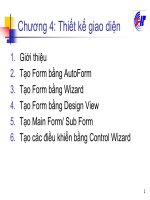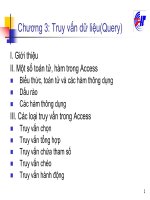Bài giảng quản lý và xử lý dữ liệu cơ bản chương 6 tìm hiểu về macro cđ CNTT hữu nghị việt nhật
Bạn đang xem bản rút gọn của tài liệu. Xem và tải ngay bản đầy đủ của tài liệu tại đây (81.81 KB, 12 trang )
Chương 6: Trang truy cập dữ liệu
1. Giới thiệu
2. Các cách tạo một trang truy cập dữ liệu
1
1. Giới thiệu
Là một kiểu trang web đặc biệt, được kết
nối trực tiếp đến dữ liệu trong CSDL
Dữ liệu có thể được lưu trữ trong CSDL
Access hoặc trong MS SQL Server.
2
2. Các cách tạo một trang truy cập dữ
liệu
a. Tạo bằng Data Access Page Wizard
b. Tạo bằng DesignView
3
Chương 7: Tìm hiểu về Macro
1. Giới thiệu
2. Các thành phần trên cửa sổ tạo Macro
3. Các hành động thường dùng và các tham
số tương ứng
4. Sử dụng macro
4
1. Giới thiệu
Là một tập hợp của một hay nhiều hành
động. Mỗi hành động thực hiện một thao
tác nào đó
Để sử dụng Macro ta phải gọi (Chạy- Run)
Macro
5
2. Các thành phần trên cửa sổ tạo
Macro
Thành phần chính xác định Macro là hành
động và các tham số
Action: Tên hành động
Action Arguments: Các tham số của hành động
tương ứng
Macro name: Sử dụng khi tạo một nhóm các
Macro
Các loại Macro:
Macro đơn: Một macro có một hay nhiều hành
động
Macro group: Chứa nhiều macro mỗi macro
thực hiện những hành động riêng
6
2. Các thành phần trên cửa sổ tạo
Macro
Gọi Macro Name:
View\Macro name
Gọi Condition:
View\Condition: hành động được thực hiện khi
thoả mãn điều kiện nào đó
7
3. Các hành động thường dùng và
các tham số tương ứng
Add menu: Tạo Menu riêng
Menu name: Dòng hiển thị
Menu macro name: Tên của menu sẽ thực hiện
hành động
Status bar text: Dòng thông báo trên thanh
trạng thái
Apply filter: áp dụng điều kiện lọc
Filter name: Tên của query thực hiện điều kiện
lọc
Where condition: Biểu thức điều kiện lọc viết
bằng ngôn ngữ SQL
8
3. Các hành động thường dùng và
các tham số tương ứng
Openform: Mở form
Form name: Tên form
View: Chế độ hiển thị
Filter name: Biểu thức lọc
Where condition: Biểu thức điều kiện
Data mode: Chế độ dữ liệu
Window mode: Chế độ cửa sổ
Tương tự:
OpenReport: Mở Report
OpenQuery: Mở Query
OpenTable: Mở Table
OpenModule :Mở Module
9
4. Sử dụng macro
Khi cần thực hiện macro ta thực hiện
gọi. Thông thường là gán cho các sự
kiện xảy ra trên các đối tượng
a. Các sự kiện thông dụng (khi thiết kế
Form)
Để vào thuộc tính sự kiện ta nhấp chọn
đối tượng, mở cửa sổ Properties, chọn
tab Event
On open\close: Khi mở\đóng
On click\DBl click: Khi nhấp\nhấp kép
10
4. Sử dụng macro
b. Cách tạo nút lệnh bằng Macro
Tạo macro thực hiện hành động và lưu
Trên cửa sổ thiết kế form tạo điều khiển
nút lệnh
Mở cửa sổ thuộc tính chọn Event\on
click
Chọn tên macro vừa lưu
11
THỰC HÀNH
Tạo Menu
Macro Autoexec
Các tùy chọn trong Startup
12